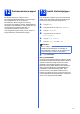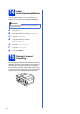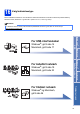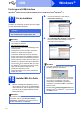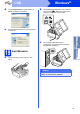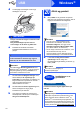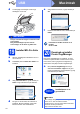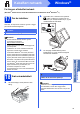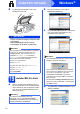Quick Setup Guide
Table Of Contents
- Hurtig installationsvejledning MFC-J6910DW
- Start her
- 1 Pak maskinen ud, og kontroller delene
- 2 Ilægning af almindeligt A4-papir
- 3 Tilslut strømkablet og telefonlinjen
- 4 Angiv dit land (ikke sprog)
- 5 Installer blækpatronerne
- 6 Kontroller udskriftskvaliteten
- 7 Angiv papirindstillingerne
- 8 Vælg dit sprog
- 9 Valg af modtagetilstand
- 10 Indstil dato og klokkeslæt
- 11 Indtast personlige oplysninger (afsender-ID)
- 12 Faxtransmissionsrapport
- 13 Indstil telefonlinjetypen
- 14 Indstil telefonlinjekompatibiliteten
- 15 Åbning til manuel fremføring
- 16 Vælg forbindelsestype
- For brugere af USB-interface (Windows® 2000 Professional/XP Home/XP Professional/Windows Vista®/Windows® 7)
- For brugere af USB-interface (Mac OS X 10.4.11, 10.5.x, 10.6.x)
- For brugere af kabelført netværk (Windows® 2000 Professional/XP Home/XP Professional/Windows Vista®/Windows® 7)
- For brugere af kabelført netværk (Mac OS X 10.4.11, 10.5.x, 10.6.x)
- For brugere af trådløst netværksinterface
- 17 Før du starter
- 18 Kontroller dit netværksmiljø (infrastruktur-tilstand)
- 19 Konfigurer de trådløse indstillinger (typisk trådløs opsætning i infrastrukturtilstand)
- 19 Konfigurer de trådløse indstillinger ved hjælp af den automatiske trådløse (ettryks) metode
- Fejlfinding
- Installer driverne og softwaren (Windows® 2000 Professional/XP Home/XP Professional/Windows Vista®/Windows® 7)
- Installer driverne og softwaren (Mac OS X 10.4.11, 10.5.x, 10.6.x)
- Installer andre programmer Windows®
- For netværksbrugere
- Forbrugsstoffer
- brother DAN
- Start her
16
Windows
®
USB
d Luk forsigtigt scannerlåget ved at bruge
håndtagene i hver side.
ADVARSEL
Pas på, at du ikke får fingrene i klemme under
scannerlåget.
Brug altid håndtagene på hver side af
scannerlåget, når du åbner og lukker det.
e Installationen fortsætter automatisk.
Installationsskærmbillederne vises et ad
gangen.
f Når skærmbilledet Brugsanvisninger vises,
skal du klikke på Se vejledninger på
internettet for at downloade en vejledning og
følge instruktionerne på skærmen. Du kan
også se brugsanvisningerne på
dokumentations-cd-rom'en.
g Når skærmbilledet Online-registrering vises,
skal du foretage dine valg og følge
instruktionerne på skærmen.
h Hvis du ikke vil indstille din maskine som
standardprinter, skal du fjerne markeringen i
Vælg som standardprinter.
20
Afslut og genstart
a Klik på Udfør for at genstarte computeren.
Efter at du har genstartet computeren, skal du
logge på med administratorrettigheder.
b I skærmbilledet Søg efter firmware-
opdateringer skal du vælge den
firmwareopdateringsindstilling, du ønsker, og
klikke på OK.
Gå videre til
Fortsæt til Installer valgfrie applikationer på
side 38.
VIGTIGT!
Annuller IKKE nogen af skærmbillederne
under installationen. Det kan tage nogle få
sekunder, før alle skærmbillederne vises.
Bemærk!
Når skærmbilledet Windows Sikkerhed vises i
Windows Vista
®
og Windows
®
7, skal du markere
afkrydsningsfeltet og klikke på Installer for at
gennemføre installationen korrekt.
Bemærk!
• Hvis der vises en fejlmeddelelse under
installationen af softwaren, skal du køre
Installationsdiagnose, der ligger under
Start/Alle programmer/Brother/MFC-JXXX
(hvor MFC-JXXX er dit modelnavn).
• Når du bruger maskinen eller softwaren, vises
der et Windows Security- eller et
antivirussoftware-vindue afhængigt af dine
sikkerhedsindstillinger. Lad vinduet fortsætte.
Bemærk!
Der kræves internetadgang til
firmwareopdateringen.
Udfør
Installationen er nu
gennemført.
Bemærk!
XML Paper Specification-printerdriver
XML Paper Specification-printerdriveren er den
mest velegnede driver til Windows Vista
®
og
Windows
®
7 ved udskrivning fra programmer, der
bruger XML Paper Specification-dokumenter. Du
kan hente den nyeste driver fra Brother Solutions
Center på adressen http://solutions.brother.com/
.